¿Cómo sumar correctamente números con unidades en un rango en Excel?
Al trabajar con Excel, es posible que te encuentres en una situación donde necesitas sumar números que incluyen unidades, como "5 kg", "12 lbs" o "10 m". Esto es común, por ejemplo, al realizar un seguimiento de pesos, longitudes o cantidades, especialmente en listas de compras, mediciones de ingeniería, registros de laboratorios y datos logísticos, donde cada valor va acompañado de una unidad de medida. Sin embargo, si intentas usar la fórmula estándar SUMA de Excel en estos datos, no funcionará como se espera. Esto se debe a que Excel interpreta los valores que contienen texto (como unidades) como cadenas de texto en lugar de valores numéricos, lo que significa que SUMA y otras funciones matemáticas básicas los ignoran o devuelven errores. Para sumar estos valores de manera precisa, es necesario utilizar un método para extraer la parte numérica antes de realizar el cálculo. Este tutorial te guiará a través de varios métodos prácticos y efectivos, incluidas fórmulas, funciones integradas y complementos útiles como Kutools para Excel, para ayudarte a sumar números con unidades correctamente en diferentes escenarios del mundo real.

➤ Sumar números con unidades usando una fórmula
➤ Sumar números con unidades usando Kutools para Excel
➤ Sumar números según la misma unidad con Kutools para Excel
➤ Combinar filas duplicadas y sumar números correspondientes usando Kutools para Excel
➤ Macro VBA: Extraer números de cadenas de texto con unidades y sumar automáticamente
➤ Usar Power Query para extraer y sumar números con unidades
Sumar números con unidades usando una fórmula
Cuando todos tus valores comparten la misma unidad y necesitas una solución rápida basada en fórmulas, las fórmulas matriciales de Excel pueden ayudarte a extraer la parte numérica y calcular la suma. Este método es adecuado para rangos donde cada celda contiene un número seguido inmediatamente por la misma unidad exacta, por ejemplo, "8 kg", "15 kg", etc.
Selecciona una celda en blanco para tu resultado e introduce la siguiente fórmula:
=SUM(SUBSTITUTE(B2:B7, "kg", "") +0)Después de escribir la fórmula, confírmala presionando Ctrl + Shift + Enter juntos (en algunos sistemas, esto es necesario para las fórmulas matriciales), para que Excel la reconozca como una operación de matriz. Luego verás la suma de las partes numéricas en la celda seleccionada.
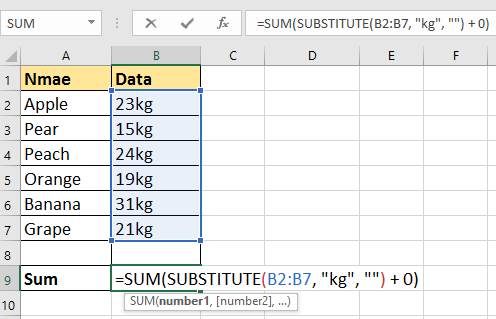

Consejo: En la fórmula anterior, B2:B7 se refiere al rango de datos que contiene los valores con unidades que deseas sumar, y "kg" es la unidad incluida en tus datos. Asegúrate de que todas las entradas en el rango sean consistentes en cuanto a la unidad y que no haya espacios adicionales ni discrepancias en la ortografía, o la fórmula no extraerá los valores correctamente. Si tu unidad o rango es diferente, ajusta ambos en consecuencia. Esta fórmula no maneja escenarios donde hay varios tipos de unidades presentes en el rango.
Sumar números con unidades usando Kutools para Excel
Para usuarios que prefieren un enfoque más fácil y visual o quieren evitar memorizar fórmulas, Kutools para Excel ofrece una forma directa de limpiar valores numéricos. Su función Eliminar caracteres hace que sea fácil eliminar la unidad no numérica para que puedas sumar los números directamente. Esto es ideal para situaciones donde tus datos contienen números y unidades en una columna y necesitas hacer que los números sean utilizables para cálculos rápidamente.
1. Resalta las celdas que contienen los números con unidades. Ve a la pestaña Kutools, haz clic en Texto y selecciona Eliminar caracteres específicos. Ver captura de pantalla:

2. En el cuadro de diálogo Eliminar caracteres específicos, selecciona solo la opción Caracteres no numéricos. Esta configuración elimina todos los caracteres excepto los números. Ver captura de pantalla:

3. Haz clic en Aceptar o Aplicar. Ahora, solo permanecerán los contenidos numéricos en las celdas seleccionadas, que ahora puedes sumar con una fórmula simple. Selecciona una celda en blanco e introduce la fórmula a continuación para obtener tu resultado:
=SUM(B2:B7)La imagen a continuación muestra cómo queda la columna limpia y la suma después de seguir este procedimiento.
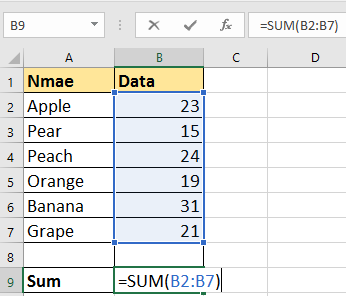
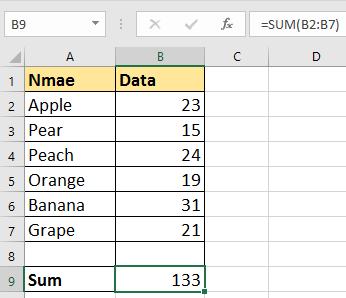
Kutools para Excel - Potencia Excel con más de 300 herramientas esenciales. ¡Disfruta de funciones de IA gratis permanentemente! Consíguelo ahora
Nota: Kutools realiza reemplazos directos en las celdas seleccionadas, así que tal vez quieras trabajar en una copia de tus datos si necesitas conservar el texto original. Esta solución funciona mejor para unidades de un solo tipo. Después de usar esta función, asegúrate de que todos los valores limpiados sean numéricos antes de sumar.
Sumar números con la misma unidad usando Kutools para Excel y la función SUMA
Sumar números según la misma unidad con Kutools para Excel
Si tu tabla contiene valores con diferentes unidades, por ejemplo, pesos tanto en "Kg" como en "Libra", y quieres sumar por separado para cada unidad (como obtener el total de Kg y el total de Libras), Kutools proporciona una manera eficiente con su función Asistente de fórmulas. Esto es útil para tablas resumen, informes de inventario o cuando preparas datos para comparaciones posteriores.

Kutools para Excel - Cargado con más de 300 herramientas esenciales para Excel. ¡Disfruta de funciones de IA permanentemente gratis! ¡Descarga ahora!
1. Elige la celda donde deseas que aparezca el resultado de la suma. Navega a Kutools > Asistente de fórmulas > Contar > Sumar según el mismo texto.

2. En la ventana de diálogo del Asistente de fórmulas, configura tu cálculo: bajo Entrada de argumentos, selecciona el rango completo de datos como tu Rango, y escribe o selecciona la unidad específica (como "Kg" o "Libra") en el cuadro de Texto. Luego haz clic en Aceptar.

Consejo: La fórmula predeterminada utiliza referencias absolutas (por ejemplo, $B$2:$B$7). Si planeas rellenar automáticamente esta función para múltiples unidades o filas, cambia manualmente las referencias a relativas según sea necesario.
Ahora, tu celda de resultados mostrará el total para la unidad elegida. Repite para cada unidad para obtener todos los totales de grupo.

Nota: Este método funciona bien para tablas con tipos de unidades claramente etiquetadas y ayuda a automatizar la suma de múltiples unidades, minimizando errores por agrupación manual.
Combinar filas duplicadas y sumar números correspondientes usando Kutools para Excel
Algunos conjuntos de datos incluyen elementos o entidades que aparecen más de una vez con cantidades asociadas y unidades, como frutas con entradas de peso en diferentes unidades. Supongamos que deseas sumar valores agrupados por artículo y unidad, fusionando filas duplicadas y consolidando el total. La función Combinar filas avanzado de Kutools para Excel está diseñada precisamente para este tipo de escenarios, haciendo que la agregación sea rápida y sencilla.

1. Selecciona tu tabla que contiene elementos duplicados y unidades mixtas, luego ve a Kutools > Combinar y dividir > Combinar filas avanzado.

2. En el cuadro de diálogo Combinar filas según columna, primero selecciona la columna que contiene las unidades y márcala como Clave principal. Esto permite que Kutools agrupe tus datos por unidad. Ver captura de pantalla:

3. Luego, resalta la columna con los valores numéricos (como "Peso"), selecciona Calcular y elige Sumar para agregar los valores de cada grupo.

4. Haz clic en Aceptar y tu tabla resumirá por unidad, combinando números según sea necesario. Esto es particularmente útil para inventarios y datos de ventas donde varias entradas deben ser agregadas coincidiendo con la unidad.

Kutools para Excel - Potencia Excel con más de 300 herramientas esenciales. ¡Disfruta de funciones de IA gratis permanentemente! Consíguelo ahora
Consejo: Puedes agrupar por más de una clave (por ejemplo, artículo y unidad) para una consolidación más profunda.
Combinar duplicados y sumar números
Macro VBA: Extraer números de cadenas de texto con unidades y sumar automáticamente
Para usuarios avanzados que buscan una automatización completa o trabajan con patrones complejos o variados en las cadenas de unidades, una macro VBA puede manejar la extracción y la suma en un solo paso. Este método es especialmente útil cuando tu rango contiene números seguidos de diferentes unidades o estructuras de datos inconsistentes, y cuando las fórmulas integradas de Excel son demasiado limitantes o engorrosas de ajustar para cada caso.
1. Abre el Editor de VBA haciendo clic en Desarrollador > Visual Basic. En la ventana Microsoft Visual Basic para Aplicaciones, haz clic en Insertar > Módulo, luego pega el siguiente código en el módulo:
Sub SumNumbersWithUnits()
Dim cell As Range
Dim WorkRng As Range
Dim xTitleId As String
Dim NumSum As Double
Dim NumStr As String
Dim i As Long
Dim ch As String
On Error Resume Next
xTitleId = "Kutools for Excel"
Set WorkRng = Application.Selection
Set WorkRng = Application.InputBox("Select the range with numbers and units", xTitleId, WorkRng.Address, Type:=8)
NumSum = 0
For Each cell In WorkRng
NumStr = ""
For i = 1 To Len(cell.Value)
ch = Mid(cell.Value, i, 1)
If ch Like "[0-9.]" Then
NumStr = NumStr & ch
ElseIf Len(NumStr) > 0 Then
Exit For
End If
Next i
If IsNumeric(NumStr) Then
NumSum = NumSum + Val(NumStr)
End If
Next cell
MsgBox "Sum of numbers is: " & NumSum, vbInformation, "Kutools for Excel"
End Sub2. Para ejecutar el código, haz clic en cualquier lugar dentro de la macro y presiona F5, o haz clic en el ![]() botón Ejecutar sobre la ventana del editor de código. Aparecerá un cuadro de diálogo preguntándote que selecciones el rango que contiene números con unidades. El script extraerá automáticamente el valor numérico inicial de cada celda de texto y sumará todos los resultados, luego mostrará la suma en un cuadro emergente.
botón Ejecutar sobre la ventana del editor de código. Aparecerá un cuadro de diálogo preguntándote que selecciones el rango que contiene números con unidades. El script extraerá automáticamente el valor numérico inicial de cada celda de texto y sumará todos los resultados, luego mostrará la suma en un cuadro emergente.
Consejos y notas de uso:
- Esta macro extrae los caracteres numéricos desde el comienzo de cada cadena hasta que encuentra un carácter no numérico, lo que significa que funciona en la mayoría de los formatos como "5kg", "12 lbs" o "20.5 m".
- Si el formato de los números es inconsistente o está incrustado dentro de la cadena, pueden ser necesarias más personalizaciones.
- Puedes modificar el código VBA para recopilar o procesar unidades por separado si lo deseas.
- Para evitar la pérdida de datos originales, siempre usa macros en una copia o respaldo de tu hoja de trabajo.
- Requiere que la funcionalidad de macros esté habilitada en la configuración de tu Excel.
Esta solución VBA es versátil al lidiar con variaciones en tus datos, y un considerable ahorro de tiempo cuando se aplica a grandes conjuntos de datos.
Usa Power Query para extraer y sumar números con unidades
Power Query, la herramienta de transformación de datos incorporada de Excel, es ideal para procesar conjuntos de datos más grandes o complejos que contienen números con unidades.
Funciona especialmente bien cuando las estructuras de datos son inconsistentes o cuando se necesita automatización para tareas recurrentes.
1. Selecciona el rango que contiene tus datos (incluidos números con unidades), luego ve a la pestaña Datos y haz clic en Desde tabla/rango. Si se te solicita, asegúrate de que tus datos tienen encabezados.
2. En el Editor de Power Query, selecciona la columna con tus valores de texto. Usa la pestaña Agregar columna > Extraer > Texto antes del delimitador o Texto entre delimitadores.
Elige según el formato de tus datos:
- Usa un delimitador de espacio si los datos son como "12 kg"
- Usa un delimitador basado en letras si es "12kg"
3. Cambia el tipo de dato de la nueva columna a Número decimal o Número entero según sea necesario haciendo clic derecho en su encabezado y seleccionando Cambiar tipo.
4. (Opcional) Si deseas sumar por unidad, divide aún más la unidad con Extraer texto después del delimitador, luego Agrupa por (en la pestaña Inicio) y selecciona Sumar para el nuevo campo numérico.
5. Haz clic en Cerrar y cargar para importar los datos procesados y las sumas directamente a Excel como una nueva hoja o tabla.
Ventajas:
- Maneja datos complejos, inconsistentes o masivos de manera limpia y rápida.
- Los pasos se pueden guardar y reaplicar a datos futuros o actualizados, lo que hace que este enfoque sea altamente repetible.
- Puedes personalizar la lógica de transformación más allá de la simple extracción, incluyendo el manejo de prefijos, sufijos, decimales y agrupaciones por diferentes unidades.
Limitaciones:
- Hay una curva de aprendizaje para los usuarios nuevos en Power Query.
- Se aplica mejor a datos estructurados o cuando trabajas con tablas en lugar de entradas ad-hoc directamente en celdas.
Solución de problemas y sugerencias:
- Para obtener los mejores resultados, revisa siempre los números extraídos o convertidos en busca de anomalías, especialmente si el formato de las unidades o números varía ampliamente.
- Haz una copia de seguridad de tus datos fuente antes de realizar acciones masivas (incluidas con Kutools y VBA).
- Al usar fórmulas, verifica dos veces si hay espacios ocultos o errores tipográficos en los datos y las unidades.
- Si las fórmulas fallan o se devuelven errores (como
#¡VALOR!), verifica que todas las celdas referenciadas contengan los formatos esperados y ajusta el rango o criterios de unidad en consecuencia. - Al usar VBA, asegúrate de que las macros estén habilitadas y guarda antes de ejecutar para facilitar la recuperación.
- Los pasos de transformación de Power Query se pueden ajustar después de la vista previa a través del panel Pasos aplicados en caso de que tus datos hayan cambiado.
Artículos relacionados:
- ¿Cómo combinar múltiples celdas con ceros iniciales en una celda en Excel?
- ¿Cómo combinar rangos de diferentes hojas de trabajo/libros en uno?
- ¿Cómo fusionar rápidamente filas basadas en un valor de columna y luego realizar cálculos en Excel?
Las mejores herramientas de productividad para Office
Mejora tu dominio de Excel con Kutools para Excel y experimenta una eficiencia sin precedentes. Kutools para Excel ofrece más de300 funciones avanzadas para aumentar la productividad y ahorrar tiempo. Haz clic aquí para obtener la función que más necesitas...
Office Tab incorpora la interfaz de pestañas en Office y facilita mucho tu trabajo
- Habilita la edición y lectura con pestañas en Word, Excel, PowerPoint, Publisher, Access, Visio y Project.
- Abre y crea varios documentos en nuevas pestañas de la misma ventana, en lugar de hacerlo en ventanas separadas.
- ¡Aumenta tu productividad en un50% y reduce cientos de clics de ratón cada día!
Todos los complementos de Kutools. Un solo instalador
El paquete Kutools for Office agrupa complementos para Excel, Word, Outlook y PowerPoint junto con Office Tab Pro, ideal para equipos que trabajan en varias aplicaciones de Office.
- Suite todo en uno: complementos para Excel, Word, Outlook y PowerPoint + Office Tab Pro
- Un solo instalador, una licencia: configuración en minutos (compatible con MSI)
- Mejor juntos: productividad optimizada en todas las aplicaciones de Office
- Prueba completa de30 días: sin registro ni tarjeta de crédito
- La mejor relación calidad-precio: ahorra en comparación con la compra individual de complementos